【究極ガイド】AACをAC3に変換する方法
ほとんどの場合、ドルビーデジタル機器などの古いメディアプレーヤーを使用することは、特にAACなどの最新の形式でお気に入りのサウンドトラックを再生する場合は少し難しいです。幸いなことに、AC3形式に変換することで、古いデジタルドルビーデジタル機器で最もお気に入りのトラックを引き続き楽しむことができます。この記事の助けを借りて、学ぶ AACをAC3に変換する方法 以下に示す5つのオーディオおよびビデオコンバーターに依存します。
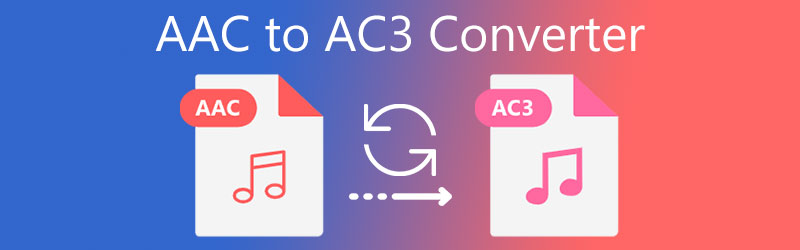
パート1。5つの最も推奨されるAACからAC3へのコンバーター
デバイスで適切なAACからAC3へのコンバーターを見つけるのに苦労している場合は、私たちがお手伝いします。このパートのように、MacとWindowsに最も推奨されるオーディオコンバータとその手順を確認します。
1.Vidmoreビデオコンバーター
WindowsまたはMacデバイスで取得できる最も推奨されるAACからAC3へのコンバーターの1つは、 Vidmoreビデオコンバーター。これは、特にオーディオコンバーターの使用が好きではなく、単にサウンドトラックを変換したいユーザーにとって非常に使いやすいソフトウェアです。ユーザーフレンドリーなインターフェイスの他に、オーディオの変換だけでなく、ビデオクリップの編集にも役立つため、多目的に使用できます。
このプロフェッショナルなソフトウェアには高度な編集機能もあり、オーディオトラックの品質を編集したい場合にユーザーにとってさらに便利です。非常に理解しやすいので、編集機能の専門性について心配する必要はありません。それが持っていない唯一のものは、そのモバイルデバイスのバージョンです。さらに面倒なことをせずに、以下の手順に従って、お気に入りのAACファイルをAC3に変換し始めます。
ステップ1:AACからAC3へのコンバーターを取得する
始める前に、下の[ダウンロード]ボタンからソフトウェアをダウンロードして入手してください。ダウンロードしたら、インストールしてデバイスで実行できます。プログラムが実行されると、ツールを使用できるようになります。
ステップ2:AACオーディオトラックをアップロードする
ソフトウェアを開くと、をタップしてファイルをアップロードできるようになります。 追加ファイル 画面の左上部分で、からAACファイルを選択します 図書館。ファイルをアップロードするもう1つの方法は、 プラス サイン。
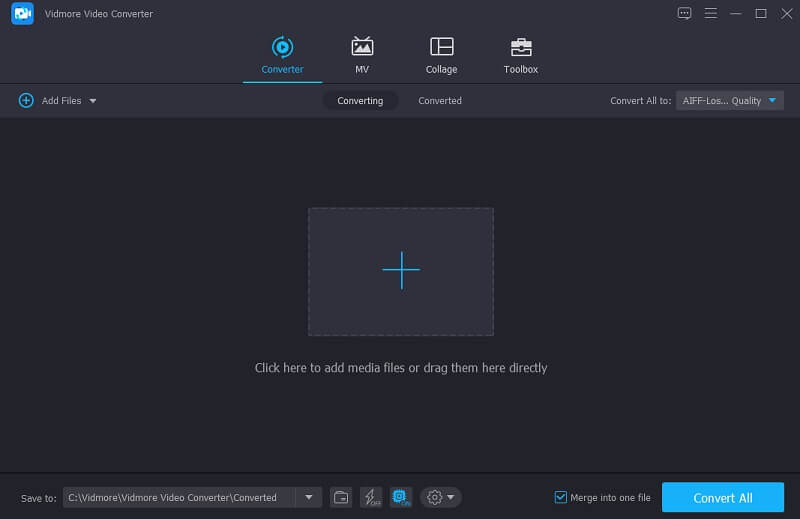
ステップ3:ファイル形式を変更する
AACファイルが タイムライン ツールの中で、必要な形式を選択できるようになりました。クリックするだけです プロフィール オーディオの右側にあるをクリックし、 オーディオ タブ。その後、探します AC3 フォーマット。
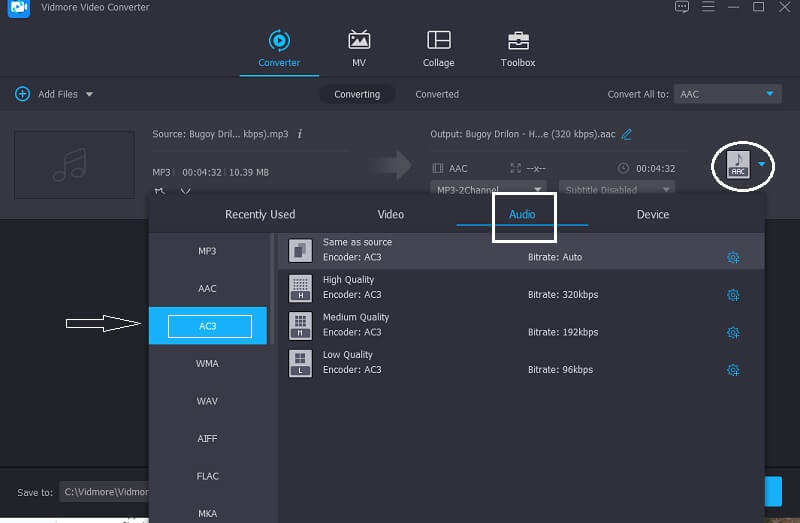
ここで、オーディオの品質を制御したい場合は、をクリックしてそれを可能にします。 設定 右側にあり、のドロップダウン矢印をナビゲートします ビットレート, チャネル と サンプルレート。完了したら、をクリックします 新しく作る ボタン。
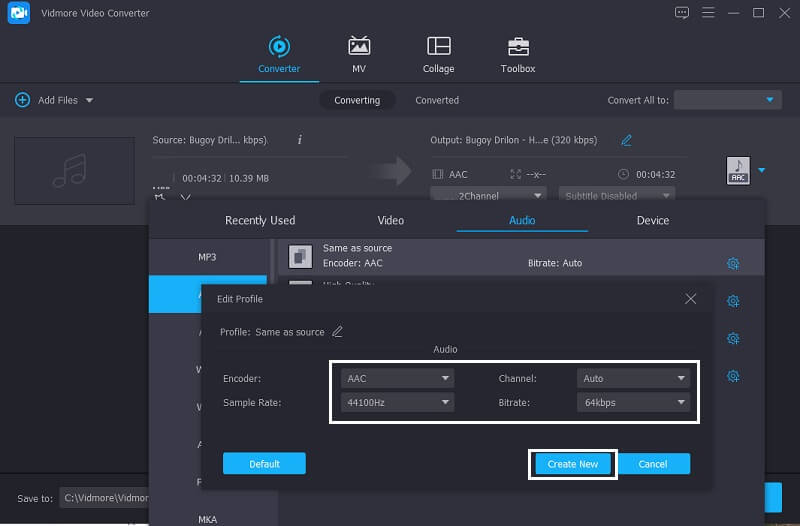
ステップ4:AC3に変換する
最後に、オーディオの品質とフォーマットが決まったら、クリックして変換できるようになりました。 すべて変換 画面の右下隅にあるボタンをクリックして、変換が完了するのを待ちます。
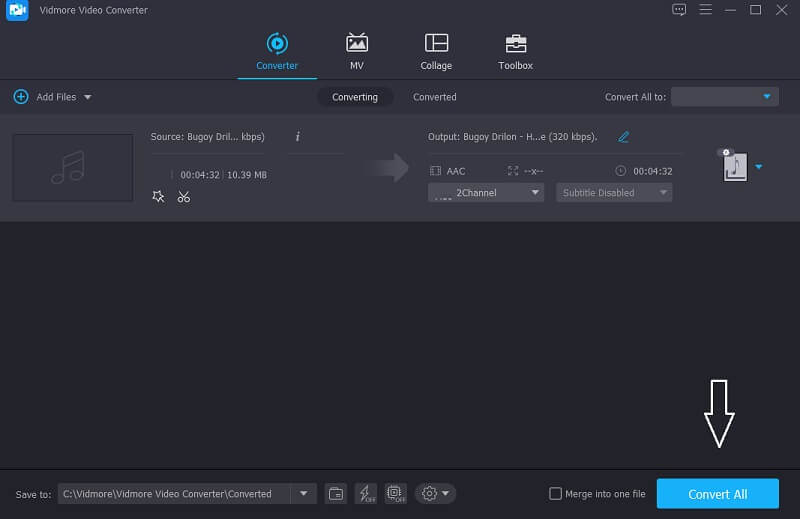
2. Vidmore Free Video Converter
デバイスのスペースが不足しているためにオンラインツールを使用している場合は、 Vidmore無料ビデオコンバータ 非常に優れたオプションです。ブラウザベースのプログラムですが、ソフトウェアの動作に違いはありません。メインページに移動するとすぐに、ユーザーが編集機能を簡単に理解できるようにするユーザーフレンドリーなインターフェイスがはっきりと表示されます。使用することをお勧めするのは、通常オンラインツールが所有する大きなファイルサイズの変換に関しては制限がないことです。最後に、ビデオクリップからオーディオを抽出したい場合は、このツールでも可能です。このオンラインツールの唯一の欠点は、他のオーディオ編集ツールがないことです。しかし、純粋なオーディオとビデオのコンバーターが必要な場合は、このプログラムが最適です。
そして、この無料のAACからAC3オーディオコンバーターの助けを借りてあなたの最も愛されているオーディオトラックを変換する方法を知ることに興奮しているなら、以下のステップを見てください。
ステップ1:Vidmore Free Video Converterの公式ページに移動し、をクリックしてインストーラーを入手します。 変換するファイルを追加する Webベースのツールの中央画面にあります。
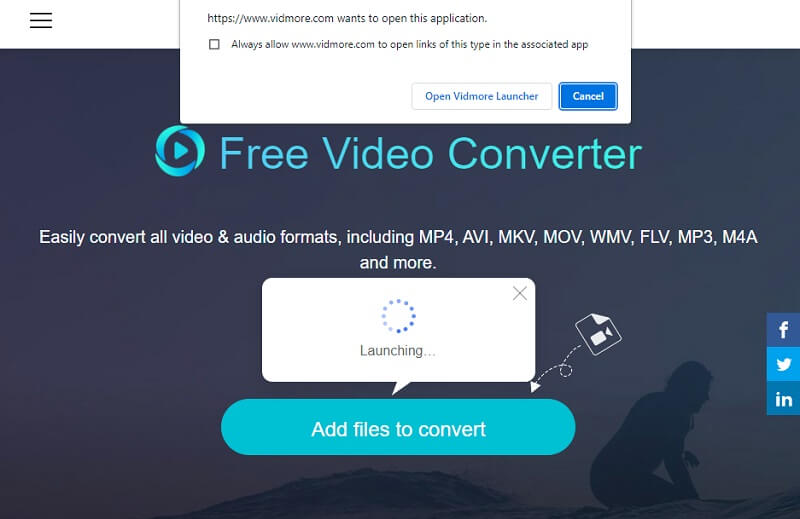
ステップ2: クリック 変換するファイルを追加する もう一度、変換する必要のあるAACファイルをアップロードします。
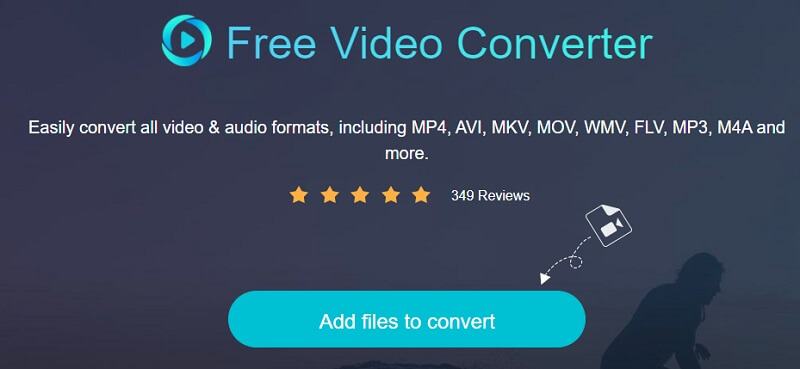
ステップ3:AACファイルが タイムライン、をタップします 音楽 画面下部のアイコンをクリックして、のラジオボタンをクリックします。 AC3.
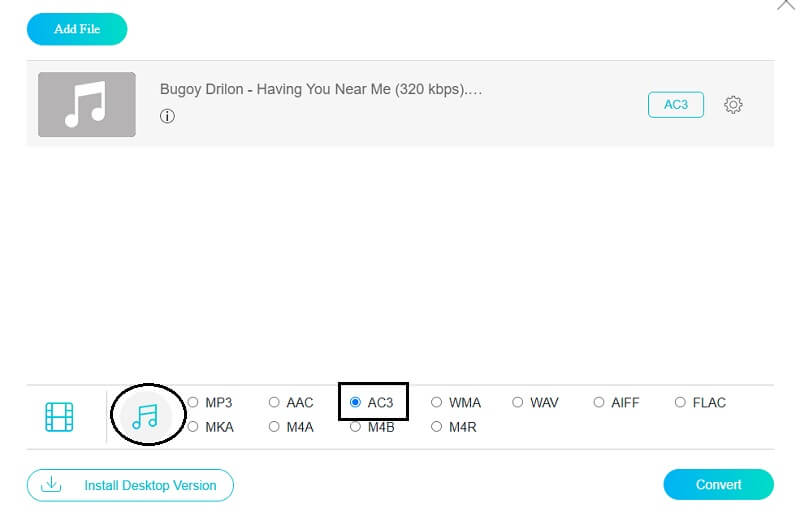
次に、チェックマークを付けることでオーディオの品質を制御することもできます 設定 オーディオの右側にあります。次に、のドロップダウン矢印をクリックします ビットレート, チャネル と サンプルレート 品質を調整するには、 わかった ボタン。
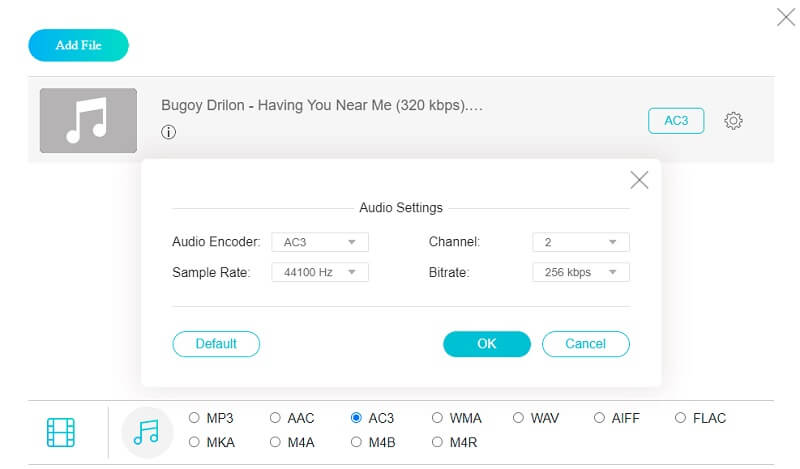
ステップ4:オーディオの品質を調整した後、をクリックします 変換 ボタンをクリックして、ファイルの場所を選択します。次に、をタップします フォルダーを選択 変換されたオーディオファイルを待ちます。
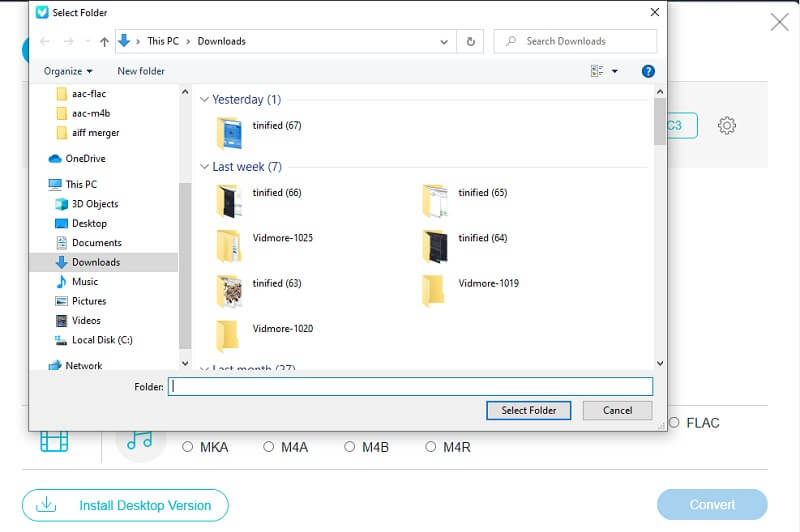
3.FFmpeg
あなたがテキストベースのオーディオとビデオのコンバーターに興味があるなら、FFmpegはあなたにぴったりです。簡単なナビゲーション機能を備えた他のオーディオコンバータとは異なり、少し複雑に感じるかもしれませんが、ファイルを目的の形式に確実に変換します。それで、これはこのソフトウェアがどのように機能するかについてのクイックガイドです。
ステップ1:FFmpegの公式ページに移動し、ダウンロードしてインストールします。次に、を起動します ffmpeg.exe デバイス上。
ステップ2:それからヒット ウィンドウズ コンピューターのキーを押して、次のように入力します CMD コマンドプロンプトを起動します。
ステップ3:次に、AACファイルが配置されているフォルダーに移動し、次のように入力します。 ffmpeg -i“ input file.aac” -codec copy -acodec ac3“ output file.ac3」をクリックし、 入力 鍵。
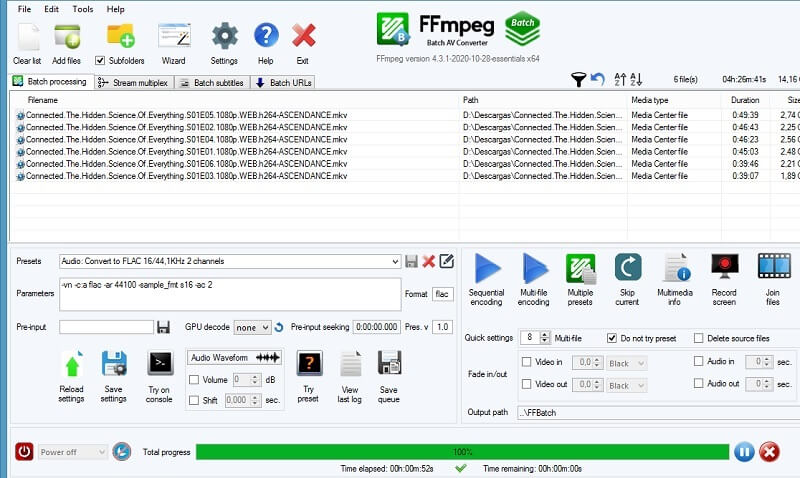
4. CloudConvert
AACをAC3に変換する際に信頼できるもう1つのオンラインツールはCloudConvertです。ほとんどのオーディオおよびビデオフォーマットをサポートしているため、必要なフォーマットに変換するのに苦労することはありません。このツールの欠点は、1日あたり25ファイルの変換しかできないことです。
ステップ1:CloudConvertの公式ページに移動し、メインページに移動したら、[ ファイルを選ぶ ファイルの場所を選択します。
ステップ2:オーディオトラックがメイン画面に反映されたらすぐに、画面の右側にあるドロップダウン矢印をクリックして、 AC3 与えられたフォーマットについて。
ステップ3:その後、変換プロセスに進みます。クリックするだけです 変換 ボタンをクリックして、変換プロセスが完了するのを待ちます。
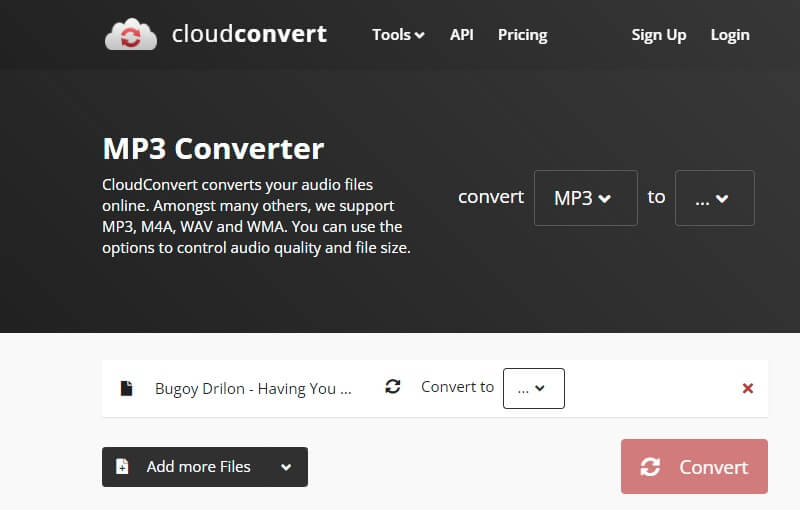
5.ザムザール
Webベースのプログラムも好む場合は、Zamzarも最適です。何千ものファイル形式をサポートしているため、ファイルに必要な形式を選択するのに苦労することはありません。ただし、変換プロセスを待つ場合は時間がかかる場合があります。 Zamzarを使用してAACをAC3に変換する方法は次のとおりです。
ステップ1:Zamzarのメインページに移動し、 追加ファイル 次に、変換する必要のあるAACファイルを選択します。
ステップ2:次に、 AC3 ファイルを変換する形式として。
ステップ3:その後、クリックして変換することはできません 今すぐ変換 ボタン。
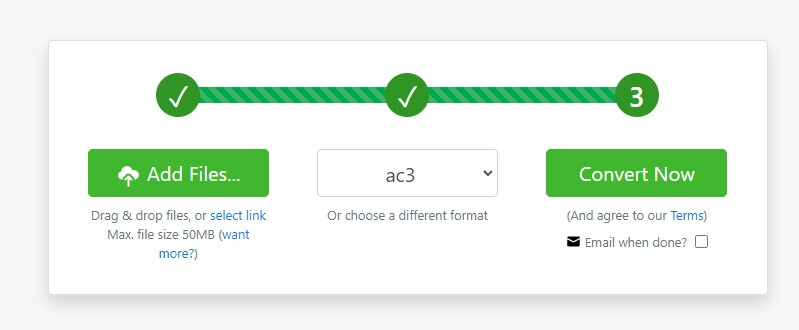
パート2。AACからAC3への変換に関するFAQ
1. AACとAC3のどちらが良いですか?
AC3と比較すると、AACはより高度な不可逆オーディオ形式です。特に低ビットレートで、同じビットレートでAC3よりも高品質のオーディオを提供します。
2. AC3フォーマットは良い音ですか?
はい。ほとんどのDVDにはAC3オーディオが含まれているため、VHSテープよりも優れています。
3. AC3フォーマットの利点は何ですか?
これは、ほとんどの古いメディアプレーヤーと互換性があります。
結論
これらの5つの最高の助けを借りて AACからAC3へのコンバーター、古いドルビーデジタル機器で最も愛されているファイルを引き続き楽しむことができます。オンラインソリューションとオフラインソリューションのどちらを参照するかを使用する必要があります。

 実用!APEファイルをFLACに変換できるツール
実用!APEファイルをFLACに変換できるツール 手軽に3GPをMP3に変換
一括変換)する方法
手軽に3GPをMP3に変換
一括変換)する方法 【完全無料】AIFFをMP3に変換する方法
【完全無料】AIFFをMP3に変換する方法